Как настроить Apple Pay: обновленная инструкция
Как настроить Apple Pay правильно и начать оплачивать товары и услуги с помощью телефона? Как привязать карточку к Айпаду или умным часам, есть ли инструкция для Макбука? Об этом вы узнаете в нашем обзоре – изучайте полезные советы и начинайте использовать бесконтактную оплату!
ВАЖНО! Сервисы Apple Pay не работают в России с марта 2023 года.
Условия работы
Установить и настроить Апл Пей на любом устройстве не получится – существует список моделей, которые совместимы с возможностью бесконтактной оплаты в магазинах, кафе и ресторанах. Давайте рассмотрим этот перечень:
- iPhone 6 и более новые модели;
- Все часы Эпл Вотч;
- MacBook с поддержкой Touch ID;
- iPad mini 3, 4, Air 2, Pro.
Установить приложение Apple Pay отдельно нельзя – за работу бесконтактной системы оплаты отвечает программа Wallet, которая предустановлена в оболочку устройства. Выше мы говорили о том, какие именно модели оснащены встроенным модулем НФС, а значит, и этим приложением.
Есть небольшая хитрость – настройка Apple Pay на iPhone 5, 5S, 5C и доступ к приложению Валлет Apple Pay можно осуществить с помощью умных часов от разработчика.
В устаревших устройствах нет специального бесконтактного чипа, но он есть в часиках – именно это устройство выступает связующим инструментом. Вы сможете открыть программу iWatch и перейти к добавлению карточки.
Стоит отметить важные условия, которые важно соблюдать перед началом настройки – без этих параметров невозможно произвести эффективную установку Apple Pay:
- Должно быть установлено последнее обновление операционной системы;
- На счету карточки должно лежать больше одного рубля;
- Карта должна быть выпущена платежной системой Виза или Мастер Кард;
- Обязательно должен быть выполнен вход в аккаунт Ай Клауд с помощью идентификатора пользователя;
- Банк должен являться партнером программы – уточнить информацию можно в финансовом учреждении.
Давайте обсудим, как установить Apple Pay на разных устройствах? Начнем со смартфонов, завоевавших популярность во всем мире.
Телефон
Чтобы установить Эпл Пей на Айфон, нужно выполнить ряд несложных действий – загрузка дополнительного ПО не потребуется.
- Откройте программу Валлет Apple Pay на главном экране;
- Нажмите на иконку в виде плюсика в верхнем углу справа;
- Прочтите информацию и кликните «Дальше»;
- Сфотографируйте карточку с помощью встроенной карточки;
- Или введите реквизиты вручную – номер, срок действия, цифры с оборота и ФИО пользователя;
- Кликните «Далее», чтобы отправить запрос в банк;
- Как только вы получите положительный ответ, вновь нажимайте «Далее» и приступайте к работе.
Если вы приобрели смарт-часы, должны понимать – они требуют связи со смартфоном, сама по себе бесконтактная оплата работать не будет.
Пора понять, как произвести настройку на часиках.
Часы
Вы уже знаете, как настроить Эпл Пей на Айфон – данные карточки внесены в систему, теперь нужно связать два девайса воедино.
- Откройте программу «Watch» на смартфоне;
- Перейдите к вкладке «Мои часы» и выберите устройство (если их несколько);
- Кликните на строчку с надписью «Валлет»;
- В меню вы увидите доступные карточки – кликайте «Добавить» напротив нужного варианта;
- Введите защитные коды карты, которые запросит система;
- Дождитесь подтверждения от банка и кликните «Готово».
Ничего сложного, не правда ли? Мы рассказали, как настроить Apple Pay на iPhone и часах – на очереди другие устройства разработчика.
Айпад
Привязка банковского продукта к планшету очень проста и практически ничем не отличается от смартфона. Кратко рассмотрим алгоритм действий, необходимых пользователю:
- Откройте «Настройки» на устройстве;
- Выберите в меню строчку с надписью «Wallet и Apple Pay»;
- В верхней части экрана кликните на кнопку «Добавить карту»;
- Прочтите информацию и нажмите «Дальше»;
- Введите требуемые реквизиты и дождитесь одобрения системы.
Если вы уже загрузили карточку, можно выбрать доступный вариант из списка и ввести необходимые защитные коды.
Макбук
Вы можете оплачивать покупки на компьютере, оснащенном сканером отпечатка пальца – для этого нужно привязать банковскую карточку. Это очень просто – читайте, что нужно сделать:
- Войдите в раздел «Системные настройки»;
- Найдите кнопку «Wallet и Apple Pay»;
- Нажмите на иконку «Добавить»;
- Выберите карточку из списка или введите в систему новую – об этом подробно было рассказано выше.
Если датчика отпечатков нет, можно пользоваться связанным Айфоном и переводить деньги за покупки:
- Откройте настройки устройства;
- Выберите иконку Валлет в меню и активируйте строку «Возможность оплаты на Мак».
Очень важно рассмотреть, почему при настройке Эпл Пей произошла ошибка – если вы хотите добиться нужного результата, читайте последнюю часть обзора.
Проблемы и способы их решения
Сбой настройки Apple Pay может быть вызван несколькими причинами – для начала тщательно проверьте соответствие карточки параметрам, о которых мы говорили выше. Не забудьте удостовериться в установке последнего обновления на устройство.
Если это не помогло, остается ошибка сбоя настройки Apple Pay, что делать пользователю?
- Откройте настройки устройства и перейдите к меню «Тач Айди»;
- Введите отпечаток пальца в систему с помощью кнопки «Добавить»;
- Не забудьте включить тумблер «Оплата с помощью отпечатка пальца».
Сбой настройки Apple Pay на Apple Watch или другом устройстве может быть вызван техническими трудностями – рекомендуем сделать следующее:
- Перезагрузите устройство;
- Сделайте сброс настроек сети;
- Выберите другой язык использования.
Мы подробно писали обо всех возможных трудностях – найти эту информацию можно в обзорах на нашем сайте. А пока, руководствуясь нашими инструкциями, попробуйте начать использование сервиса бесконтактной оплаты Apple Pay!
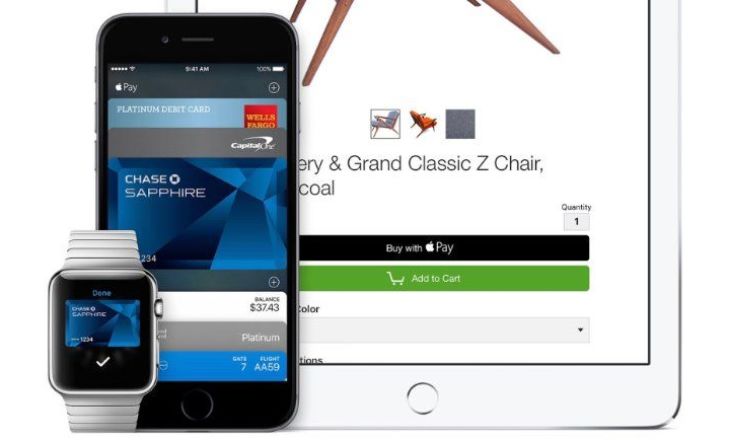


























Возможна ли установка Apple Pay на пятый Айфон?
Да, если у вас есть часы от Эппл. Свяжите устройства и добавьте карточку в память смартфона.